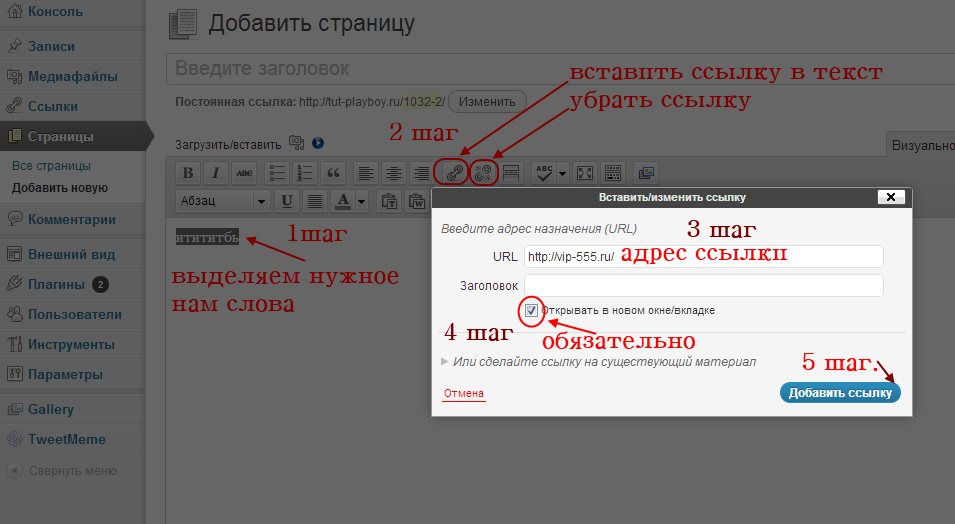Как сделать ссылку
Что такое ссылка. Виды ссылок. Как создать нужную ссылку.
Интернет штука такая, где перемещение с одной страницы на другую происходит постоянно. Такое перемещение может быть как внутри одного сайта (к примеру ВКонтакте) или с одного сайта на другой. Осуществляется это перемещение при помощи ссылок. Ссылки могут быть в меню (пункты меню), в текстах и конечно же в картинках.
Виды ссылок
По видам и разнообразию ссылки бывают анкорными и безанкорными, внешними и внутренними, исходящими и входящими, открытыми и закрытыми, а так же графическими и якорными ссылками.
Анкорная ссылка — это ссылка в виде текста. Пример: хороший сайт
Безанкорная ссылка — это ссылка в виде Url адреса, выглядит так: https://v3c.ru
Как вставить ссылку
В HTML ссылка создаётся при помощи парного тега <a></a>. Всё что будет внутри данного тега, то станет ссылкой.
Сама ссылка указывается в атрибуте href

Код в HTML для анкорной ссылки:
<a href="https://v3c.ru">хороший сайт</a>
В интернете есть много разных ресурсов где комментарии оставляются при помощи BB-кода. ВВ код для анкорной ссылки:
[url=https://v3c.ru]хороший сайт[/url]
Код безанкорной ссылки:
<a href="https://v3c.ru">https://v3c.ru</a>
ВВ код безанкорной ссылки:
[url=https://v3c.ru]https://v3c.ru[/url]
Ссылка открывающаяся в новой вкладке
Для того чтобы страница на которую указана ссылка открылась в новой вкладке браузера, в открывающем теге <a> нужно добавить атрибут target со значением _blank
<a href="https://v3c.ru" target="_blank">текст ссылки</a>
Ссылка в картинках, фотках и других изображениях
Пример графической ссылки:
код в HTML:
<a href="https://v3c.ru"> <img src="https://v3c.ru/images/logo.png" /> </a>
BB код для вставки ссылки с изображением:
[url=https://v3c.ru][img]https://v3c.ru/images/logo.png[/img][/url]
Записи по теме
Как сделать ссылку на скачивание файла Как правильно сделать ссылку, чтобы при клике на неё начиналось скачивание файла. Атрибут download для HTML-тега ссылки. Разные примеры ссылок для скачивания.Как вставить ссылку в снап и как найти ссылки в #Snapchat
В Snapchat ссылки, как известно, можно ставить как просто в снап, так и в историю.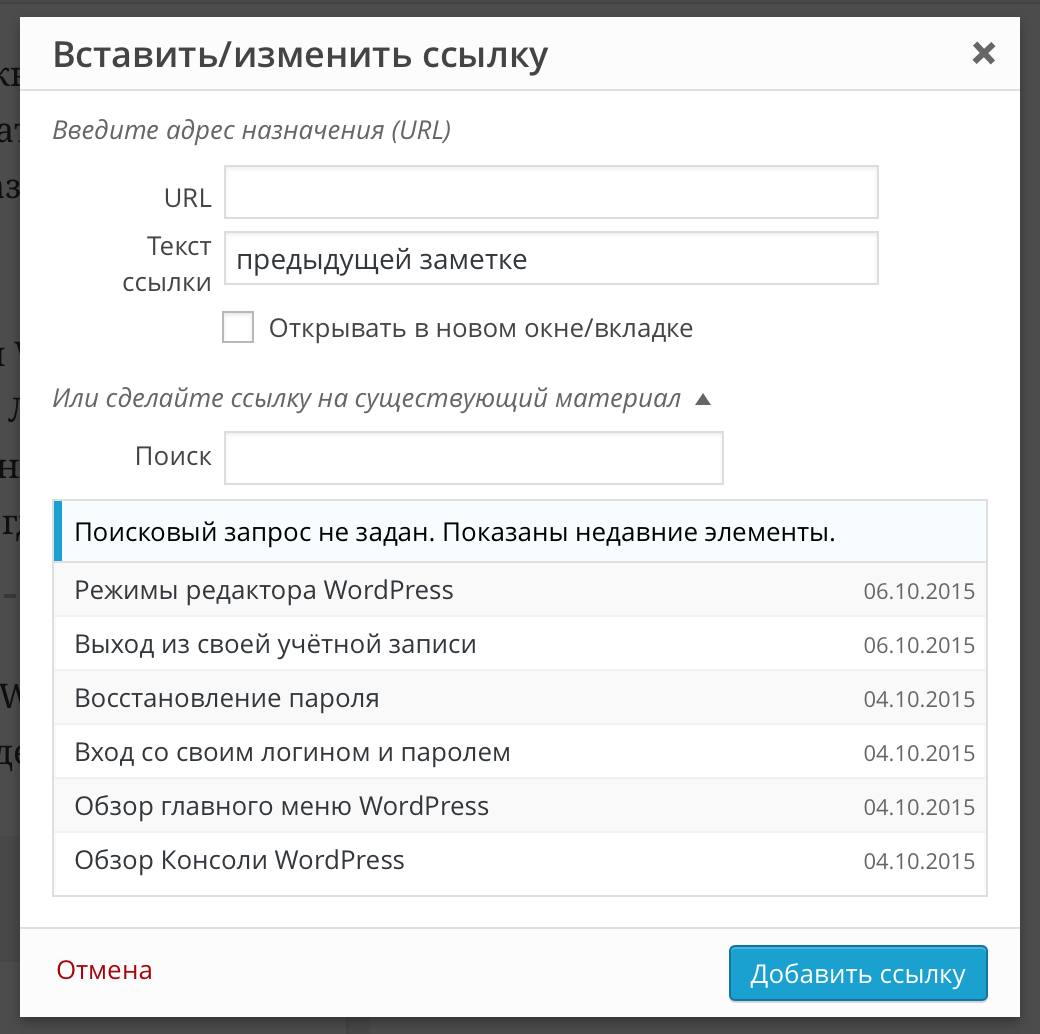 Фича эта в мессенджере появилась еще в прошлом году, но до сих пор не все юзеры умеют ею грамотно пользоваться.
Фича эта в мессенджере появилась еще в прошлом году, но до сих пор не все юзеры умеют ею грамотно пользоваться.
А функция на самом деле очень практичная и полезная.
К примеру, если вы что-то продаете в Интернете, то в снап можно поставить линк на свой сайт и/или сразу на страничку определенной товарной позиции. Либо прямую ссылку на ролик в YouTube, важную новость, интересную статью в блогах, да на что угодно…
Единственный нюанс: размещать ссылку имеет смысл только в тех снапах, в которых её успеют увидеть зрители. А для этого нужно просто выставить время «Без ограничений» в параметрах снапа. Но обо всем по порядку.
Не пропустите: ЕСЛИ SNAPCHAT «КУШАЕТ» СЛИШКОМ МНОГО МОБИЛЬНОГО ТРАФА И РАЗРЯЖАЕТ СМАРТФОН
Итак,..
как вставить ссылку в снапСамо собой, если нужный URL наизусть вы не знаете (а их вообще никто никогда не запоминает), то его надо предварительно скопировать.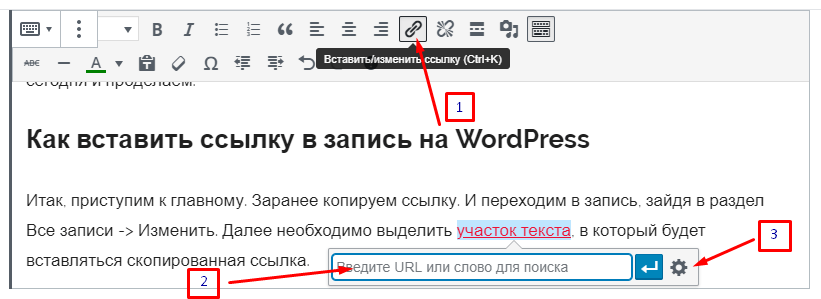
То есть, открываем страницу в любом браузере, заходим в меню и тапаем «Скопировать ссылку«, либо без меню — длинным тапом прямо по ней её выделяем и жмем кнопку «Копировать«, которая тут же выскочит сама (не важно Android у вас или iOS).
Далее открываем Snapchat, делаем снап и потом тапаем значок в виде скрепки справа на экране. Приложение автоматом запросит ввести URL.
Но поскольку он у вас уже скопирован и лежит в буфере обмена, то оттуда его и вставляем (но только если вы разрешили Snapchat-у доступ к буферу обмена смартфона). Или еще проще: длинный тап прямо по адресной строке, затем кнопка «Вставить» в появившемся меню.
Не пропустите: ПУСТЫЕ УВЕДОМЛЕНИЯ В SNAPCHAT: ОТКУДА И КАК ИХ УБРАТЬ
Кстати, если в списке буфера обмена ничего не отображается и URL не вставляется, значит, доступ к буферу для Snapchat вы (или не вы) закрыли.
Чтобы открыть его заходим в «Настройки» приложения, находим раздел «Полезные сервисы» и тапаем «Настроить» -> «Разрешения» -> «Буфер обмена» -> «Нажмите, чтобы включить» (в самом низу экрана):
После того, как URL вы вставили, на экране откроется превью соответствующей странички сайта (если вы вставляли линк со списка буфера), проверяем её и, если всё правильно, то жмем кнопку «Прикрепить» внизу и далее — кнопку «Отправить«.
Можно попутно вставить в снап текст или картинку, которые помогут зрителю не пропустить вашу ссылку.
как открыть ссылку в снапеНе пропустите: ОБНОВИТЬ SNAPCHAT: О ТОМ, ПОЧЕМУ ОБНОВЛЕНИЕ ВРОДЕ КАК НЕ ПОЛУЧИЛОСЬ
Если снап со ссылкой вы не отправляете а, наоборот, получили, то о том, что она там есть, вы узнаете по кнопочке со стрелочкой внизу экрана.
В общем, это вкратце о том, как вставить ссылку в свой снап и как смотреть ссылки в чужих снапах. Между прочим, именно в плане рассылки ссылок Snapchat, пожалуй, покруче будет, чем Instagram.
Вставить гиперссылку
- Опыт работы с клиентами
-
- Опыт бренда
- Опыт продукта
- Core XM
- Дизайн ХМ
О вставке гиперссылки
Иногда вам может потребоваться предоставить своим респондентам гиперссылку на веб-сайт или адрес электронной почты. Вы можете использовать редактор расширенного содержимого, чтобы вставить гиперссылку в свой опрос, сообщение электронной почты и другие подобные места.
Подсказка: Приведенные ниже инструкции предназначены для вставки гиперссылки в вопрос на вкладке «Опрос», но вы можете вставить гиперссылку везде, где у вас есть доступ к редактору расширенного содержимого (верхний/нижний колонтитул во внешнем виде, электронные письма и т. ).
Qtip: Если вы создаете гиперссылку с переданным текстом, то протокол должен быть установлен как
- Щелкните текст вопроса, который хотите отредактировать.
- Перейдите на вкладку Rich Content Editor .
- Нажмите Еще .
- Выделите текст или изображение, на которое хотите сделать гиперссылку.

- Щелкните значок Ссылка .
Подсказка: Чтобы отменить связь текста, щелкните значок Удалить ссылку , расположенный справа от значка ссылки.
- Установите тип ссылки на URL .
- При необходимости настройте
- Вставьте в URL-адрес .
- Перейдите на вкладку Target и выберите параметр Target из раскрывающегося списка, чтобы определить, как будет открываться гиперссылка.
Qtip: Одним из наиболее распространенных вариантов является Новое окно (_blank) , который открывает ссылку в другом окне/вкладке. Другие варианты позволяют отображать связанную страницу в том же окне/на вкладке, что и опрос. Для использования этого параметра у вас должно быть включено разрешение пользователя «Разрешить всю HTML-разметку».

- Используйте вкладку Advanced для установки идентификатора, имени, заголовка рекомендации, стиля, кода языка и т. д. Перечисленные здесь поля являются атрибутами HTML. В зависимости от того, где вы связываетесь, и вашего варианта использования, вам может не понадобиться настраивать эти поля.
Внимание: Пользовательские функции кодирования предоставляются как есть, и для их реализации могут потребоваться знания программирования. Наша служба поддержки не предлагает помощь или консультации по кодированию этих полей. Вместо этого вы всегда можете попробовать обратиться к нашему сообществу преданных пользователей. Если вы хотите узнать больше о наших услугах индивидуального кодирования, обратитесь к менеджеру по работе с клиентами Qualtrics.
- ID : Уникальный идентификатор определенного элемента HTML. Может использоваться в CSS и JavaScript.
- Имя : Старая версия ID.
 Обновленные браузеры обычно не используют этот атрибут.
Обновленные браузеры обычно не используют этот атрибут. - Консультативный заголовок : Краткое описание назначения элемента.
- Таблица стилей Классы : Неуникальные идентификаторы, используемые в CSS и JavaScript для применения стилей к элементам.
- Связь : Описывает тип ссылки и ее отношение к целевому веб-сайту.
- Language Direction : Описывает, читается ли язык слева направо (LTR) или справа налево (RTL). Если это не установлено, пользовательский агент будет определять направление текста.
- Код языка : Язык элемента. Введите код BCP 47 для языка.
- Ключ доступа : Подсказка для сочетания клавиш для ссылки, если пользователь настроил сочетание клавиш.
- Tab Index : Целочисленный атрибут, указывающий, должен ли элемент участвовать в навигации с помощью клавиатуры с помощью клавиши табуляции.

- Информационное содержимое : Устарело в новых версиях браузера. Предоставляет подсказку о типе MIME целевой ссылки, который обозначает формат файла цели ссылки.
- Кодировка связанного ресурса : Устарело в более новых версиях и не рекомендуется использовать. Подсказки по кодировке персонажа.
- Стиль : Содержит объявления стилей CSS, применяемые к элементу.
- Принудительная загрузка : Предлагает браузеру пользователя загрузить связанный URL-адрес вместо перехода к нему. Поведение отличается в разных браузерах.
- Нажмите OK .
Прежде чем приступить к распространению опроса, обязательно проверьте свою гиперссылку, просмотрев опрос и щелкнув ссылку.
Qtip: Если вы хотите, чтобы ваши респонденты автоматически перенаправлялись на определенный URL-адрес после прохождения вами опроса, вы можете использовать функции перенаправления URL-адресов в параметрах опроса или в элементах завершения опроса.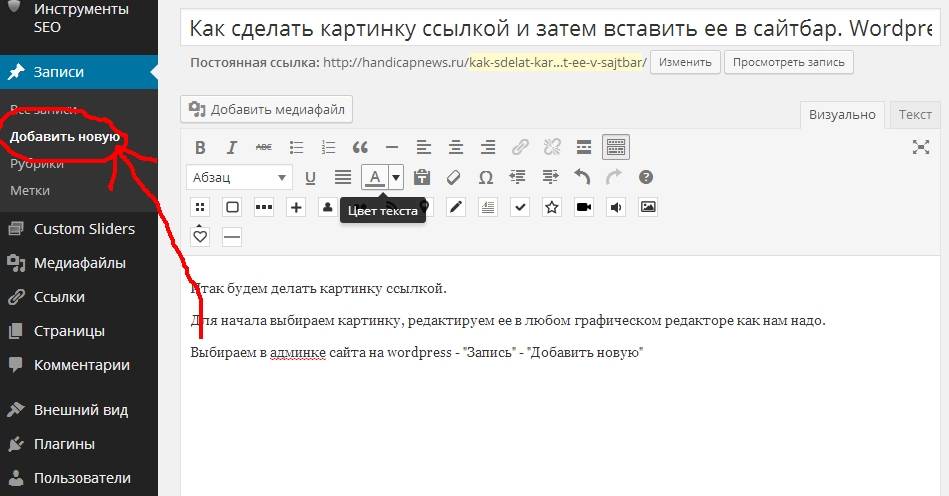
Ссылка на текстовую привязку
Текстовые привязки позволяют вам ссылаться на контент в том же вопросе. Например, если у вас есть длинный отказ от ответственности с различными разделами в вашем опросе, вы можете использовать текстовую привязку для ссылки на верхнюю часть каждого раздела, что в конечном итоге облегчит навигацию для ваших участников. Якоря текста должны быть указаны в вопросе, чтобы использовать эту опцию.
Внимание: Пользовательские функции кодирования предоставляются как есть, и для их реализации могут потребоваться знания программирования. Наша служба поддержки не предлагает помощь или консультации по пользовательскому кодированию. Вместо этого вы всегда можете попробовать обратиться к нашему сообществу преданных пользователей. Если вы хотите узнать больше о наших услугах индивидуального кодирования, обратитесь к менеджеру по работе с клиентами Qualtrics.
Связывание с адресом электронной почты позволяет открыть электронное письмо на указанный адрес в почтовом приложении по умолчанию.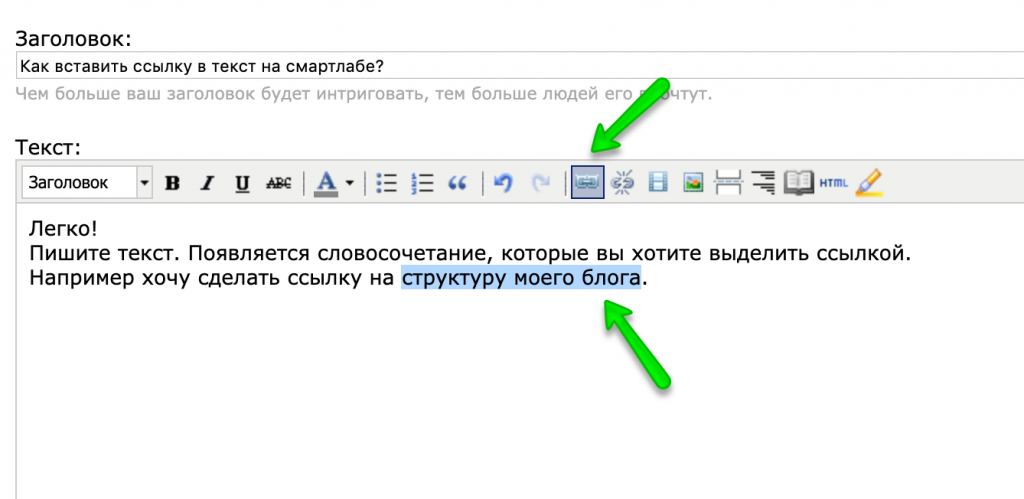 Респонденты могут щелкнуть связанный текст и легко отправить электронное письмо заранее определенному получателю.
Респонденты могут щелкнуть связанный текст и легко отправить электронное письмо заранее определенному получателю.
Чтобы настроить это, выберите тип ссылки Электронная почта , как показано ниже.
Для настройки доступны следующие поля:
- Адрес электронной почты: Адрес для отправки электронной почты (обязательно).
- Тема сообщения: Укажите строку темы сообщения электронной почты (необязательно).
- Тело сообщения: Укажите текст, который будет содержать электронное письмо (необязательно). Респонденты могут изменить его перед отправкой.
Как создать гиперссылку в Документах Google на настольном или мобильном устройстве
- Гиперссылки в Документах Google можно использовать для ссылок на другие веб-сайты или документы.
- Чтобы сделать гиперссылку в Документах Google на компьютере, выделите текст и выберите «Вставить ссылку» на панели инструментов.

- Чтобы создать ссылку в мобильном приложении Google Docs, выделите текст и нажмите «Вставить ссылку».
Гиперссылки являются неотъемлемой частью практически любого документа, поэтому неудивительно, что Документы Google позволяют создавать ссылки на веб-сайты всего несколькими щелчками мыши (или, если вы редактируете документ на своем мобильном устройстве, несколькими касаниями).
Документы Google позволяют не только ссылаться на внешние веб-сайты, но и на другие документы.
Вот как добавить гиперссылку на свой компьютер или мобильное устройство.
Как сделать гиперссылку в Документах Google с помощью компьютера1. Откройте документ в Документах Google с помощью веб-браузера.
2. Выберите текст, который вы хотите превратить в гиперссылку.
3. Нажмите кнопку Вставить ссылку на панели инструментов (которая выглядит как звено в цепочке).
Подсказка : Вместо того, чтобы нажимать кнопку «Вставить ссылку», вы также можете просто щелкнуть правой кнопкой мыши выделенный текст и выбрать Ссылка в раскрывающемся меню.
Вы можете нажать кнопку «Вставить ссылку» на панели инструментов или использовать контекстное меню, чтобы выбрать «Ссылка». Дэйв Джонсон/Инсайдер 4. Во всплывающем диалоговом окне «Ссылка» введите или вставьте URL-адрес, на который вы хотите установить ссылку. URL-адрес должен быть действительным веб-адресом, но вам не нужно включать часть «http://» — например, вы можете ввести «businessinsider. com». Однако, как правило, рекомендуется скопировать и вставить URL-адрес из адресной строки веб-браузера, чтобы вы знали, что ссылка не содержит ошибок.
com». Однако, как правило, рекомендуется скопировать и вставить URL-адрес из адресной строки веб-браузера, чтобы вы знали, что ссылка не содержит ошибок.
5. Щелкните Применить для завершения.
Вы также можете вызвать окно для перехода к ссылке, показанное выше, выделив текст и нажав Command + K на компьютере Mac или Control + K на ПК, а затем аналогичным образом вставьте свою ссылку.
Если позже вам потребуется изменить URL-адрес, вы можете щелкнуть ссылку и выбрать параметр во всплывающем меню. Вы можете скопировать URL-адрес, отредактировать его или полностью удалить.
Как создать гиперссылку в Google Docs с помощью мобильного приложения1. Откройте документ в приложении Google Docs на вашем iPhone или телефоне Android.
2. Выберите текст, который вы хотите превратить в гиперссылку. Панель инструментов должна автоматически появиться под выделенным текстом.
3. Коснитесь Вставьте ссылку .
4. На странице «Вставить ссылку» введите или вставьте URL-адрес, на который вы хотите установить ссылку.
5. Когда закончите, коснитесь галочки в правом верхнем углу экрана.
Дэйв Джонсон
Внештатный писатель
Дэйв Джонсон — технический журналист, который пишет о потребительских технологиях и о том, как индустрия трансформирует спекулятивный мир научной фантастики в современную реальную жизнь.

 ru/images/logo.png" />
</a>
ru/images/logo.png" />
</a>

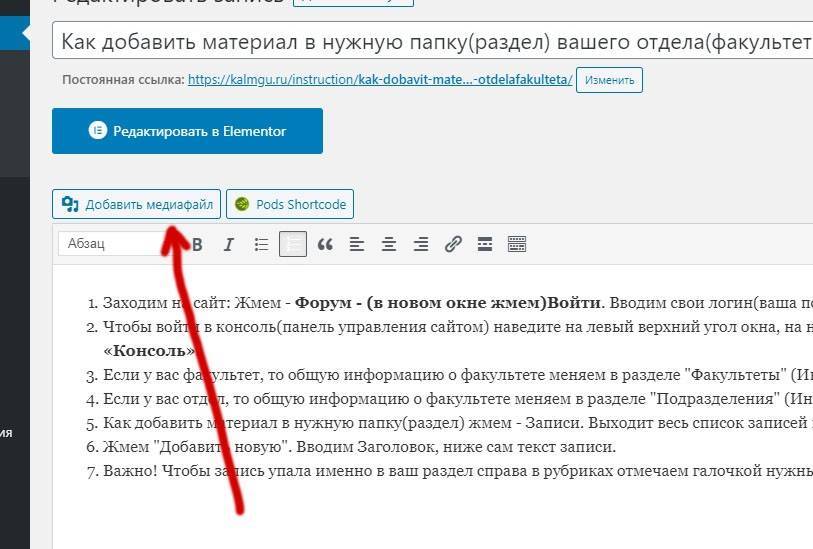
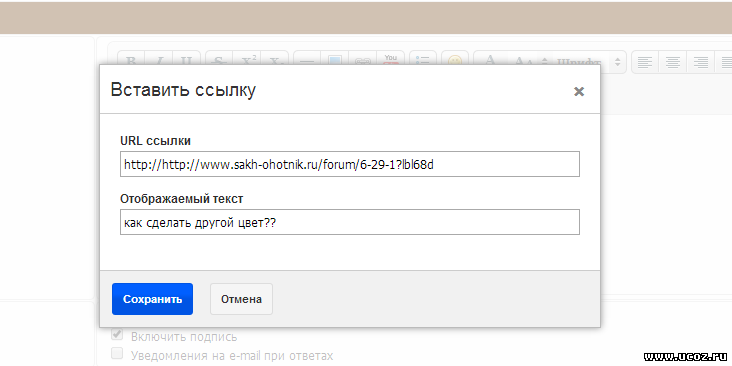 Обновленные браузеры обычно не используют этот атрибут.
Обновленные браузеры обычно не используют этот атрибут.